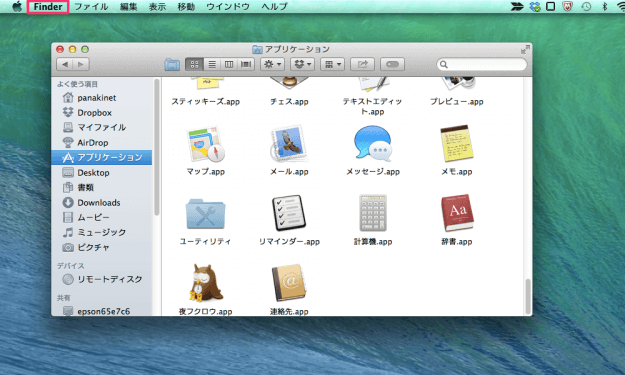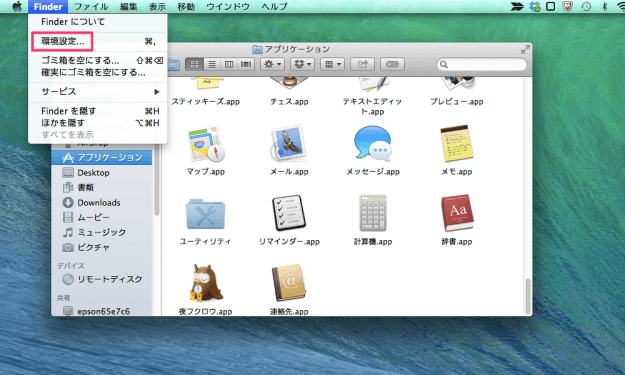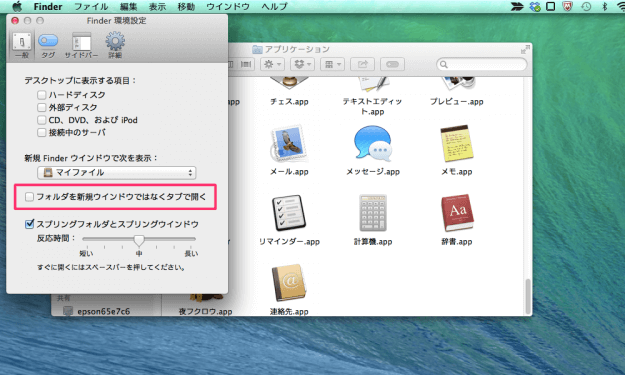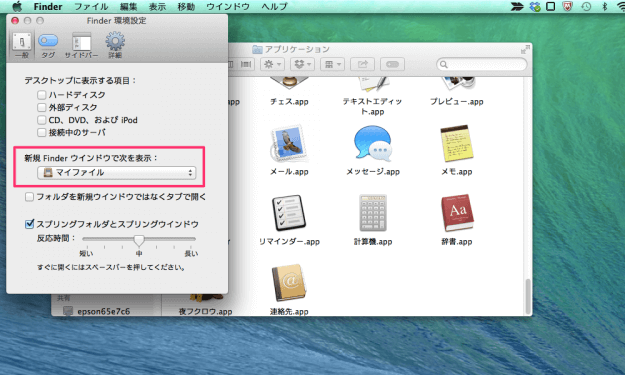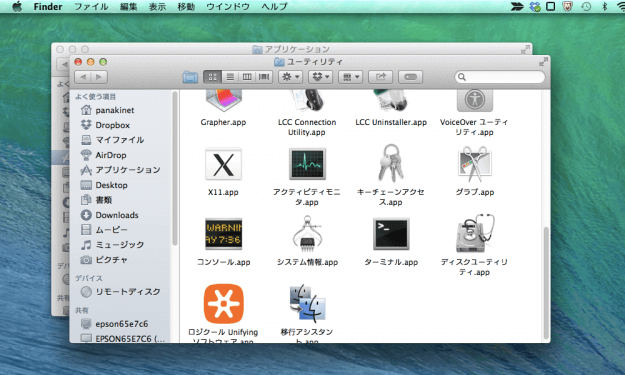フォルダーを別ウィンドウで開いて、複数のフォルダーを並べて比較、ファイル・フォルダーをドラッグアンドドロップで移動する場合などによく利用するので、操作方法を覚えておくと便利ですよ。
別の新しいウィンドウで開く
Finderを起動し、上部メニューバーから「Finder」をクリックします。 クリックするとFinderのメニューが表示されるので、その中から「環境設定」をクリックします。 クリックすると「環境設定」ウィンドウが表示されるので、「フォルダを新規ウィンドウではなくタブで開く」のチェックをはずします。 新規Finderウィンドウとして表示するフォルダを選択します。デフォルトの設定では、「毎ファイル」が開くようになっています。 それでは実際にFinderのフォルダーを別の新しいウィンドウで開いてみましょう。 「Commandキー」を押しながら、フォルダーをダブルクリックします。 するとこのように新しいウィンドウでFinderが開きます。 その他の Finder の使い方や設定はこちらをご覧ください。
Finderの使い方と設定
Mac の使い方や設定はこちらをご覧ください。
Mac の使い方と設定